В этом статье мы расскажем, как подключить телефон к телевизору Сони Бравиа по Wifi, как сделать дублирование дисплея, а также о самих технологиях Вай-Фай Директ и Miracast. Современные TV Sony имеют множество полезных опций, существенно расширяющих их функционал. Это и возможность выводить изображение со смартфонов «по воздуху», без необходимости использования проводов – смотрите фото, видео, слушайте музыку на большом табло, используйте смартфон в качестве пульта управления и многое другое. Но чтобы пользоваться этими функциями в полной мере, важно провести правильные установки.
О том, как подключить телефон к телевизору Sony Bravia через Wifi, описано в инструкции к эксплуатации. Но, несмотря на подробное руководство, многие пользователи в процессе инсталляции сталкиваются с различными затруднениями. К примеру, как действовать, если смартфон управляется не Андроидом, а iOS или что делать, если в телефоне нет Direct, где найти код доступа от WiF-i в TV или почему выполняли все по инструкции, а ничего не происходит? Эти вопросы мы также будем разбирать в этой статье.
Дублирование экрана смартфона на тв Sony

Wi-Fi-Direct – опция, за счет которой можно объединить мобильные гаджеты и TV в единую сеть по воздуху, минуя проводное подсоединение по ЛВС или Всемирной паутине. Для их стыковки нет необходимости использовать дополнительное оборудование и расходные материалы (такие как роутеры, модемы, кабели, разветвители сигналов и прочее телекоммуникационное оборудование). При этом пропускная способность канала идентична пропускной способности устройств 802.11. Иными словами говоря, скорость обмена данными такая же, как при использовании обычного Wi-Fi.
Miracast – новый стандарт беспроводной передачи видеосигнала. В его основе лежит Dir ect, но по сравнению с ней, рассматриваемая технология имеет ряд усовершенствований и отличий. При создании Миракаст разработчики стремились максимально упростить процесс организации связи. И это им прекрасно удалось.
Любой владелец смартфона, планшета, ноутбука и любого другого мобильного гаджета с поддержкой Miracast может играть в игры на планшете или смартфоне и выводить изображение на большой экран, вывести фотографии, мультимедийный контент. На ТВ будет отображаться все то, что происходит на дисплее гаджета. И все это «по воздуху», без проводов и всего в несколько касаний.

Как настроить Вай Фай на телевизоре Сони Бравиа
Активировать Wi-Fi.Direct в ТВ просто. Для этого необходимо включить флажок «встроенный вай-фай» (Built in Wi-Fi), а затем и Wi-Fi-Dir ect.
Сделать это можно следующим образом:
- Возьмите в руки пульт дистанционного управления, найдите на нем кнопку HOME и кликните по ней. Обратите внимание! Некоторые пользователи сталкиваются с тем, что после выполнения этого действия ТВ зависает и ничего не происходит. В этом случае необходимо выполнить сброс питания или перезагрузку, после чего повторить попытку. Если это не помогло, попробуйте отсоединить все устройства от телеприемника и выполнить сброс к заводским предустановкам.
- Далее вам необходимо попасть в интерфейс «Дополнительные установки» (Advanced settings). Для этого проследуйте по такому пути: Settings – NETWORKТеперь вы знаете, как подключить Вай Фай к телевизору Сони Бравиа. Сразу после проведения описанных выше действий ТВ переходит в режим синхронизации и ждет привязки. Здесь можно установить также подтверждение синхронизации при попытке связи с незнакомым девайсом: на ПДУ кликните по кнопке «Опции» и включите пункт «Оповещение о регистрации».

BRAVIA — Настройка и использования функций Wi-Fi Direct и «Дублирование экрана» (Screen Mirroring)
Как подключить Айфон к телевизору Сони Бравиа через Вай Фай
- Активируйте Wi-Fi Директ на TV, воспользовавшись приведенной выше инструкцией.
- Зайдите в настройки Айфона и выберите пункт Wi.Fi, затем Dir-ect-xx-BRAVIA.
- В открывшемся окне введите ключ WPA, отображаемый на дисплее телевизионного приемника, щелкните по Join (присоединиться).
- Подождите, пока будет установлено сопряжение между устройствами. На это может потребоваться несколько минут.
- После этого отобразится окно наладок. Если на стороне Айфона стоит метка для SS >Если взаимосвязь не установилась, повторите попытку, предварительно убедившись в том, что пароль введен верно.
Дублирование экрана Iphone на телевизоре Sony Bravia
К сожалению, не все разработчики игр и приложений предусматривают для своих продуктов поддержку AirPlay, в результате чего не все потоковые видео из приложений или Паутины отображаются в ТВ. Обойти эту проблему можно путем дублирования содержимого с дисплея Айфона на ТВ-экран. Чтобы сделать это проведите пальцем вверх по дисплею, раскройте центр управления и выберите «AirPlay», затем «AppleTV».

Как подключить телефон к телевизору Сони Бравиа
Теперь рассмотрим особенности подсоединения девайсов под управлением ОС Андроид к TV Sony.
Как и в случае в Айфоном, первый шаг – зайти в настройки девайса. В нем найдите меню WI-Fi и включите модуль, после чего нажмите на три точки, затем на Wi-Fi-Direct.
После активации кнопки Wi-Fi-.Direct гаджет начнет поиск подходящих устройств. Это займет некоторое время. По завершении вам будет предложен список всех доступных для связи гаджетов. Выберите в этом списке SSID вашего домашнего кинотеатра, укажите Password. На телеэкране появится запрос на присоединение нового девайса.
Нажимаем «Ок». Далее ТВ-приемник проводит синхронизацию и выводит после этого сообщение об успешно установленном сопряжении.
Не забывайте о том, что с ТВ можно синхронизировать не более десяти внешних гаджетов по Вай-Фай Директ. Чтобы посмотреть перечень работающих в домашней сети гаджетов, нужно зайти в меню отладки директа на телеке, после чего на ПДУ нажать кнопку «Options» и выбрать «Отобразить перечень устройств». Если вы хотите удалить какое-либо из подключений, кликните по расположенной в центре пульта дистанционного управления кнопке. Перед вами откроется диалоговое окно «Вы действительно хотите изъять из списка». С помощью стрелок на пульте переместитесь на слово «Да», после чего щелкните по центральной кнопке.
Как подключить интернет к телевизору Сони Бравиа через Вай Фай, если телефон не имеет директа? Все просто. В ТВ зайдите в режим отладки Wi-Fi-Direct, надавите на клавишу «Опции» на ПУ и изберите «Вручную». В открывшемся окне выберите пункт «Иные способы». На мониторе появится окошко, в котором отображено название сети и пароль, необходимый для входа.
Это имя нужно найти в меню Wi.Fi-настроек смартфона и написать Password.
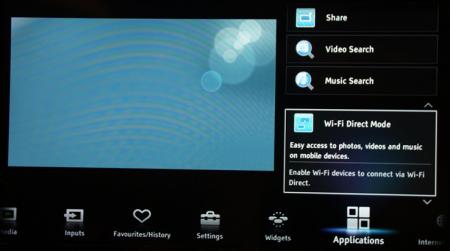
Как дублировать экран телефона на телевизор Sony Bravia
Установить Screen Mirroring вы сможете лишь в том случае, если технологию Miracast поддерживают и телевизионный приемник, и мобильный девайс. Как уже отмечалось, характерной особенностью Miracast является упрощение технологии. И здесь все действительно очень просто.

В зависимости от версии Андроид и модели смартфона, действия могут несколько отличаться. В версии Андроид 6.0 для этого заходят в настройки – «сети и связь» – «беспроводной дисплей». Активируйте режим. Смартфон начнет поиск доступного оборудования, после чего в списке появится ваш TV. Нажмите на него – контакт автоматически установится, а на телеэкране появится изображение с вашего мобильного девайса.
Если связь не была установлена автоматически, сделайте следующее: кликните по переключателю «Input», который расположен на ПУ, далее «дублирование», затем выполните включение беспроводного дисплея со смартфона.
С помощью функции дублирования экрана можно показывать изображение экрана вашего устройства на телевизоре или другом большом дисплее без подключения через кабель. Технология Wi-Fi Direct™ создает беспроводное подключение двух устройств, поэтому вы можете просматривать любимые фотографии, удобно устроившись на диване. Вы также можете использовать данную функцию для прослушивания музыки с устройства через динамики телевизора.

При использовании дублирования экрана качество изображения иногда может снижаться в случае помех от других сетей Wi-Fi.
Дублирование экрана устройства на экране телевизора

- На экране телевизора : следуйте приведенным в руководстве по эксплуатации телевизора инструкциям по дублированию экрана.
- На своем устройстве : перейдите на Начальный экран и коснитесь .
- Найдите и коснитесь Настройки > Подключение устройства > Дублирование экрана .
- Коснитесь Начать .
- Коснитесь ОК и выберите устройство.

Чтобы воспользоваться данной функцией, телевизор должен поддерживать дублирование экрана, основанное на технологии Wi-Fi CERTIFIED Miracast ™ . Если он не поддерживает дублирование экрана, может потребоваться дополнительно приобрести адаптер беспроводного дисплея. При дублировании экрана не закрывайте зону антенны Wi-Fi устройства.
Делитесь своим опытом!
Присоединяйтесь и станьте частью нашего Сообщества!
- Сообщество
- :
- Домашние Кинотеатры
- :
- Телевизоры
- :
- Дублирование экрана.
- Подписка на RSS-канал
- Отметить тему как новую
- Отметить тему как прочитанную
- Выполнить отслеживание данной Тема для текущего пользователя
- Закладка
- Подписаться
- Отключить
- Страница в формате печати
Дублирование экрана.
Вижу заявленные технологии
- Поддержка протокола MTP (Media Transfer Protocol)
- Поддержка MHL
- Последняя по проводу похоже что: да
- Без провода?
- Думаю безпроводного канала не хватит
- У меня самец с зелёным ведёрком, хперию думал брать.
- Подождите коллегу igorillo вероятней всего он уже чего либо пишет Вам.
Alexandr8986 написано:
Доброго времени суток! Имею в распоряжении Sony Bravia kdl-46hx753 и Sony Xperia ZL . Могу ли я полноценно дублировать экран смартфона на телевизор без проводов? Если да, то подскажите как. За ранее спасибо.
Добро пожаловать на форум,
. в Вашем случае cодержимое смартфона, например фотографии/музыку/видео, можно-таки воспроизвести на ТВ напрямую ( без роутера или точки доступа ) через Wi-Fi Direct, см. как здесь:

P.P.S. NB . но никто и не отменял, пожалуй, самое грамотное решение (истина всегда где-то рядом :smileythumbsup:) — это соединять Ваши девайсы в домашнюю Wi-Fi сеть на базе современного Wi-Fi роутера — о, це ж буде діло :smileycool:.
«Правильная постановка задачи важнее даже, чем её решение. » (Альберт Эйнштейн)
Источник: kompter.ru
Как использовать дублирование экрана на телевизоре BRAVIA TV
, альтернативный способ отображения контента можно найти в одной из следующих статей:
- Для мобильных устройств:
дублирование, трансляция и отображение контента или экрана мобильного устройства на экране телевизора (протоколы Chromecast и Airplay) - Для компьютеров (Android TV/Google TV):
как отображать экран компьютера на экране телевизора в беспроводном режиме (протоколы Chromecast и Airplay)
Как настроить два монитора
Обычно компьютер автоматически распознаёт второй монитор после подключения. Вам остаётся только зайти в настройки ОС и выбрать удобный режим работы c несколькими экранами. Если же новое устройство не появится в меню настроек, убедитесь, что вы правильно подключили его к компьютеру и электросети, а также не забыли про кнопку питания.
Если у монитора несколько портов для получения видеоданных, возможно, придётся вручную активировать тот из них, через который вы подключили компьютер. Для этого вызовите с помощью аппаратных кнопок меню экрана и выберите в нём нужный порт: HDMI, VGA или другой.
Обычно на мониторах 1–2 кнопки, так что нужную вы должны найти без проблем. При необходимости можете посмотреть инструкцию к своей модели.
Как настроить два монитора в Windows
Откройте параметры экрана. В Windows 10 это меню находится в разделе «Параметры» → «Система» → «Дисплей». В других версиях Windows расположение настроек может отличаться. Но почти в любой системе их также можно открыть через панель управления или контекстное меню, кликнув правой кнопкой по рабочему столу. Или через поиск Windows по запросам «Экран», «Дисплей» или «Монитор».

Все подключённые к компьютеру дисплеи появляются в меню настроек в виде прямоугольников. Если вы их не видите, нажмите «Обнаружить». Когда прямоугольники появятся, выберите под ними один из трёх режимов отображения рабочего стола.
Дублирование экранов

В этом режиме оба монитора синхронно показывают одинаковое изображение. Но если один из них не поддерживает разрешение второго, то на дисплее с более высоким разрешением рабочий стол будет уменьшен и появятся чёрные поля.
Дублировать экраны удобно, если вы используете их, например, для презентаций: один дисплей для вас, другой — для аудитории.
Расширенный рабочий стол

Выбрав расширение рабочего стола, вы разделите его между дисплеями. Каждый из них будет показывать только фрагмент доступной области. Вы можете выбирать, какую именно часть рабочего стола будет отображать конкретный дисплей. Для этого нужно передвигать прямоугольники экранов относительно друг друга.
Этот режим используют для улучшения многозадачности. Так, вы можете запускать на каждом дисплее разные программы и видеть их перед собой одновременно. Очень удобно, если вам нужно работать сразу с несколькими окнами, которые не помещаются на одном экране.
Использование одного из подключённых дисплеев

Этот режим оставляет активным только выбранный экран, второй продолжает работать, но с выключенной подсветкой. Такой вариант часто используют владельцы ноутбуков, чтобы работать за большим внешним дисплеем вместо встроенного. Внешний оставляют активным, а потемневший встроенный слегка опускают вместе с крышкой, чтобы не мешал смотреть на большой монитор.
Комбинация Win + P позволяет переключаться между режимами работы дисплеев на лету.

Выбрав подходящий режим, вы можете настроить разрешение активных дисплеев и другие привычные параметры. После этого всё будет готово к работе.
Как настроить два монитора в macOS
Разверните меню Apple, перейдите в раздел «Системные настройки» → «Мониторы» и кликните по вкладке «Расположение». Вы увидите синие прямоугольники, которые изображают подключённые к компьютеру экраны. Выберите в этом меню один из двух режимов отображения рабочего стола.
Расширенный рабочий стол

Этот режим в macOS работает почти таким же образом, как в Windows. Рабочий стол разделяется между двумя экранами, и вы можете свободно распределять между ними открытые окна. Когда курсор выходит за границы одного дисплея, он появляется на другом. Чтобы настроить, какую часть рабочего стола отображает тот или иной экран, просто переставьте прямоугольники относительно друг друга.
Один из дисплеев в этом режиме является основным и содержит строку меню. На его прямоугольнике отображается белая полоска. Чтобы сделать основным другой экран, перетащите полоску на его прямоугольник.

При этом док всегда отображается на том дисплее, который находится ниже. Чтобы панель появилась на другом экране, нужно переместить курсор к его нижней границе. Если вас это не устраивает, можно в настройках Mission Control отключить опцию «Мониторы с отдельными рабочими пространствами Spaces» и установить расположение экранов «по диагонали» как скриншоте выше — тогда док всегда будет на внешнем мониторе.
Видеоповтор

Видеоповтор аналогичен режиму дублирования экранов в Windows. Когда он выбран, прямоугольники на схеме сливаются в один и все дисплеи показывают одно и то же изображение. Чтобы активировать этот режим, поставьте о.
Когда выберете нужный режим, откройте вкладку «Монитор» и при необходимости настройте разрешение и прочие параметры экранов. После этого можете приступать к работе.
Как использовать дублирование экрана
Для дублирования экрана
с компьютера см. статью для Windows 8.1 или Windows 10 в зависимости от вашей операционной системы.
Регистрация устройства в телевизоре
- На пульте ДУ телевизора нажмите кнопку INPUT
, выберите
Дублирование экрана
, затем нажмите кнопку
Ввод
. Телевизор перейдет в режим ожидания подключения к мобильному устройству. Примеры экранов ожидания - Примеры экранов ожидания телевизоров с Android TV™
Примеры экранов ожидания телевизоров без Android TV (серии W900A)
При отображении экрана ожидания дублирования экрана
беспроводное соединение между телевизором и маршрутизатором беспроводной связи, т. е. точкой доступа, отключается.
Выберите Подключение устройства
или
Подключение Xperia
.
Некоторые модели телевизоров не поддерживают диапазон 5 ГГц.
Подробную инструкцию можно посмотреть в видеоролике ниже.
Добавление подключенных устройств в список/отмена регистрации устройств
Для телевизоров с Android TV
- Нажмите кнопку HOME
на комплектном пульте ДУ. - Выберите Настройки
. - Выберите Сеть
. - Выберите Wi-Fi Direct
. - Выберите Дополнительные настройки
. - Выберите Показать список устройств/Удалить
.
Для других телевизоров
При отображении экрана ожидания дублирования экрана
нажмите кнопку
OPTIONS
, затем выберите
Показать список устройств
/
Удалить
.
- Чтобы отменить регистрацию устройства, выберите устройство в списке для удаления, затем нажмите кнопку Ввод
. Затем выберите
Да
на экране подтверждения. - Чтобы отменить регистрацию всех устройств, нажмите кнопку OPTIONS
в списке, выберите
Удалить все
, затем
Да
на экране подтверждения.
- Значки в левой части списка означают следующее. (значок галочки): подключенные устройства
- (значок дисплея): устройства, совместимые с дублированием экрана
Видео: дублирование экрана sony xperia z1 на компьютер, ввод пароля на пк.
Устройства от сони всегда были, есть и будут одними из лучших, будь то телевизоры, телефоны или аудио устройства. Явным тому примером является телевизионная модель kv-m2100k …
Она стояла в домах чуть ли не всего населения России в период, когда такие телевизоры были в активном обиходе. Что уж и говорить, если купленные в советские времена модели до сих пор живут и здравствуют, и исправно работают и будут работать ещё достаточно продолжительный период времени.

Дублирование экрана на телевизоре sony через hdmi .
Но, естественно не всё так просто. Например, у этой же модели очень специфичный орган управления, то есть её пульт, и сторонние пульты нужно специальным образом настраивать конкретно под данный телевизор, что не всегда удается сделать с первого раза. Естественно нет таких людей, которые не помнят аудиосистемы, которые устанавливались в машине от компании Сони. Они и по сей день считаются самыми лучшими, так как обладают практически идеальным сочетанием качеств, цены и простоты установки.
Подробная инструкция о том как сделать скин с телефона sony
описана в соответствующем разделе этого сайта.
О первоначальной настройке ТВ Сони, написано во вводной статье — настройка iptv на телевизоре sony bravia (здесь находится инструкция для настройки tv бравия).
Видео Обзор: Подключаем телевизор к ИНТЕРНЕТУ и КОМПЬЮТЕРУ по WI-FI.
Например, модель cdx-gt300ee. У неё отличное звучание, не смотря на то, что она начала выпускаться достаточно давно. Данная автомагнитола распространяется без динамиков, но имеет прямой выход на сабвуфер, который, так же может быть и от любого другого производителя.
В неё встроен очень удобный и широкодиапазонный тюнер, а также она умеет читать большое количество самых разнообразных типов файлов. Существуют и его альтернативы, к таковым можно отнести cdx-gt33u. Данная модель обладает не самыми серьёзными изменениями в отличие от предыдущей модели.
Видео инструкция: Xperia ZL — функция дублирования экрана смартфона на экран ТВ BRAVIA.
Не редко бывают так, что их путают, особенно когда ищется схема подключения к сабу. Данная схема должна обязательно соблюдаться, иначе можно либо вообще лишиться звука, либо сильно урезать некоторые полосы частот. Проблема неправильного подключения стараются компенсировать настройкой, которая, в большинстве своем, выполняется людьми без знаний, что тоже не очень хорошо влияет на звук.
Ещё одной очень популярной моделью является cdx-r3300ee. Данную модель принято считать более технологически продвинутой, так как на заводе ей досталась одна из самых мощных и долгоживущих начинок, которая способно выдавать неслабый аудиосигнал очень приличного качества. В довесок ко всему это можно установить такую вещь, как rm-x4s схема которого лежит в свободном доступе на большинстве сайтов сети интернет. Этот универсальный пульт управления позволяет максимизировать удобство и комфорт пользования аудиоустройствами от Sony
Видео ролик: Как отобразить экран смартфона на TV? | Samsung GALAXY S4.
Не редкостью являются и ноутбуки. Но в них тоже есть свой изъян, некоторые модели очень быстро ломаются, об этом свидетельствует очень часто набираемая в интернет поисковиках фраза — vpcsb2x9r схема разборки. Не смотря на то, что данный ноутбук является одним из лучших, он имеет достаточно серьёзную проблему перегрева, и схема разборки нужна для того, чтобы улучшить или заменить родные радиаторы.
Ну и конечно же не стоит забывать о телефонах. Например, очень популярным на момент выхода был телефон Sony c2105 схема которого тоже распространяется в свободном доступе. Данный телефон всем известен под названием Xperia L. Не менее популярным было устройство под названием Xperia Z1, кстати говоря, линейка Z жива и развивается до сих пор. Ну и на последок хотелось бы сказать об устройстве под названием xperia m схема питания которого была чуть-ли не прорывом, так как позволяла значительно экономить заряд батареи.
На анимированной открытке, картинке ммс изображены Букет Красных Роз, Анимированный Карандаш пишущий поздравление и пожелание подробнее…
Из всего этого можно сделать вывод, что устройства sony схема которых является очень простой, за счет этого и выигрывают. Что бы не было произведено компанией, всё это можно считать действительно качественным и достойным уважения.
Дублирование экрана на телевизоре sony bravia с ноутбука, компьютера, ipad, с пк, с телефона, через hdmi. Где взять и как вводить пароль, посмотреть видео инструкцию: Дублирование экрана sony xperia z1 на компьютер
Зеркальная передача фото и видео на телевизор через HDMI
Самым простым и качественным способом отправки экрана ПК на ТВ-приемник является использование HDMI. Интерфейс высокого разрешения HDMI (High-Definition Multimedia Interface) обычно идет в комплекте с телевизором. Его можно приобрести в любом магазине мобильной техники. Цифровые устройства современных моделей телевизоров с помощью HDMI получают и передают на экран высокое качество изображений одновременно с передачей звука. Этим способом можно воспользоваться для любых мобильных устройств и моделей ноутбуков без HDMI-порта через специальный адаптер micro-USB — HDMI, который также можно купить в любом магазине гаджетов.
Источник: xn—-7sb3ackdte3hm.xn--p1ai
Как подключить дублирование экрана на телевизоре Sony Bravia

Современные телевизоры могут быть не только источником развлечения, но и использоваться для работы, например, для проведения презентации или просмотра фильмов с компьютера. Чтобы иметь возможность отображать изображение с компьютера на телевизоре, необходимо подключить дублирующий экран. В этой статье мы расскажем, как подключить дублирование экрана на Sony Bravia.
Процедура подключения дублирующего экрана может вызвать некоторые трудности, особенно если вы не являетесь опытным пользователем техники. Но не переживайте, мы пошагово объясним, как это сделать. Для начала вам необходимо убедиться, что ваш телевизор и компьютер находятся в одной локальной сети Wi-Fi, и они должны быть связаны с одним и тем же роутером.
Все остальные шаги вы можете выполнить самостоятельно, используя нашу инструкцию. Мы рекомендуем внимательно прочитать каждый пункт и следовать нашим рекомендациям, чтобы успешно подключить дублирующий экран на Sony Bravia.
Подготовка к подключению
Шаг 1: Проверьте наличие необходимых кабелей
Перед подключением дублирования экрана на Sony Bravia необходимо убедиться, что у вас есть все необходимые кабели. Для этого вам понадобятся HDMI-кабель, устройство, которое вы хотите подключить, и ваш телевизор Sony Bravia.
! Как установить pip для python
Шаг 2: Найдите HDMI-вход на телевизоре
Перед подключением вам нужно найти HDMI-вход на телевизоре Sony Bravia. Обычно он расположен на боковой или задней панели телевизора. Обратите внимание, что HDMI-вход на Sony Bravia может быть обозначен специальной маркировкой, такой как «HDMI» или «HDMI In».
Шаг 3: Подключите HDMI-кабель к телевизору
После того, как вы нашли HDMI-вход на телевизоре Sony Bravia, подключите к нему один конец HDMI-кабеля. Второй конец HDMI-кабеля нужно подключить к устройству, которое вы хотите использовать для дублирования экрана.
Шаг 4: Включите устройство и телевизор
После того, как все кабели подключены, включите устройство, которое вы хотите использовать для дублирования экрана, и телевизор Sony Bravia. Обращаем ваше внимание на то, что ваше устройство должно быть подключено к интернету для правильного функционирования.
Настройка телевизора
Изменение яркости и контраста
Для того чтобы настроить яркость и контраст, необходимо открыть меню на телевизоре и перейти в настройки изображения. Там можно изменить значения яркости и контраста, двигая ползунки мышкой или настройками самого телевизора.
Настройка звука
Для более комфортной прослушки звука телевизора можно настроить на громкий звук, изменить баланс звука или включить эффект объемного звучания. Эти настройки можно изменить в разделе «Настройки звука» в меню телевизора.
Настройка сетевого соединения
Если телевизор сетевой, то необходимо настроить сетевое соединение, чтобы получить доступ к Интернету и другим сетевым ресурсам. Для этого можно выбрать точку доступа и ввести пароль WiFi, или подключить кабель к роутеру в случае проводного соединения. Эти настройки доступны в меню «Сеть» на телевизоре.
Настройка дублирования экрана
Для того чтобы настроить дублирование экрана на телевизоре, необходимо открыть меню на компьютере и перейти в настройки дисплея. Там можно выбрать телевизор в качестве второго экрана и настроить разрешение и синхронизацию изображения.
! Как настроить качество Shadowplay
Подключение к источнику сигнала
Для того чтобы подключить ваш Sony Bravia к источнику сигнала, вам нужно выбрать один из способов подключения:
- Подключение к компьютеру — если вам нужно подключить телевизор к компьютеру, используйте кабель HDMI. Подключите один конец кабеля к HDMI-порту на телевизоре и второй конец к порту HDMI на компьютере.
- Подключение к DVD-плееру — если вы хотите подключить телевизор к DVD-плееру или другому устройству для воспроизведения видео, используйте провод HDMI. Подключите один конец к телевизору, а другой — к соответствующему порту на вашем устройстве.
- Подключение к кабельному или спутниковому телевидению — используйте коаксиальный кабель, чтобы подключить ресивер к телевизору. Подключите один конец кабеля к телевизору и другой — к ресиверу.
Проверка подключения
После того, как вы подключили телевизор к источнику сигнала, вам нужно проверить, что всё работает должным образом.
- Проверьте настройки — убедись, что телевизор настроен на правильный источник сигнала. Выберите нужный вход на пульте дистанционного управления.
- Проверьте изображение — включите телевизор и убедитесь, что изображение отображается правильно. Если на экране появятся какие-то ошибки или искажения, перепроверьте подключение.
Подключение Sony Bravia к источнику сигнала не составляет никакого труда, если вы следуете нашей инструкции. Выберите один из предложенных способов подключения и убедитесь, что устройства работают правильно. Мы надеемся, что эта информация была полезна для вас.
Вопрос-ответ
Какая модель Sony Bravia поддерживает дублирование экрана?
Дублирование экрана поддерживается на моделях Sony Bravia с функцией Wi-Fi Direct. Проверить наличие этой функции можно в настройках телевизора.
Как подключить телефон к Sony Bravia?
Для подключения телефона к Sony Bravia нужно убедиться, что телевизор и телефон подключены к одной Wi-Fi сети, затем в настройках телевизора выбрать «Дублировать экран» и следовать инструкциям на экране.
Как подключить ноутбук к Sony Bravia?
Для подключения ноутбука к Sony Bravia нужно подключить их к одной Wi-Fi сети, затем на ноутбуке выбрать «Дублировать экран» в настройках дисплея, и выбрать телевизор в списке доступных устройств.
Можно ли подключить Sony Bravia к ПК через HDMI?
Да, можно. Для подключения Sony Bravia к ПК через HDMI нужно подключить кабель HDMI к HDMI-порту на телевизоре и на ПК, после чего выбрать HDMI в качестве источника сигнала на телевизоре.
Какие устройства поддерживаются для дублирования экрана на Sony Bravia?
Дублирование экрана поддерживается на устройствах Android 4.2 и выше, iOS 9.3 и выше, Windows 8.1 и выше и Mac OS 10.10 и выше.
Как настроить качество изображения при дублировании экрана на Sony Bravia?
Качество изображения при дублировании экрана на Sony Bravia зависит от скорости Wi-Fi и от устройства, которое дублирует экран. Некоторые устройства позволяют выбрать качество изображения в настройках, но в основном это настраивается автоматически.
Как отключить дублирование экрана на Sony Bravia?
Для отключения дублирования экрана на Sony Bravia нужно перейти в настройки телевизора и выбрать другой источник сигнала, например, кабельное телевидение или DVD-плеер.
Источник: bojsya.ru